在计算机领域,有时我们需要使用U盘来启动系统,比如修复操作系统、安装新的操作系统等。本文将为大家介绍一种简易的教程,教你如何使用U盘轻松制作启动系统,...
2025-06-30 131 盘启动系统
在安装电脑系统时,使用U盘启动已成为常见的方法之一。本文将介绍如何通过U盘启动来安装操作系统。

文章目录:
1.准备工作
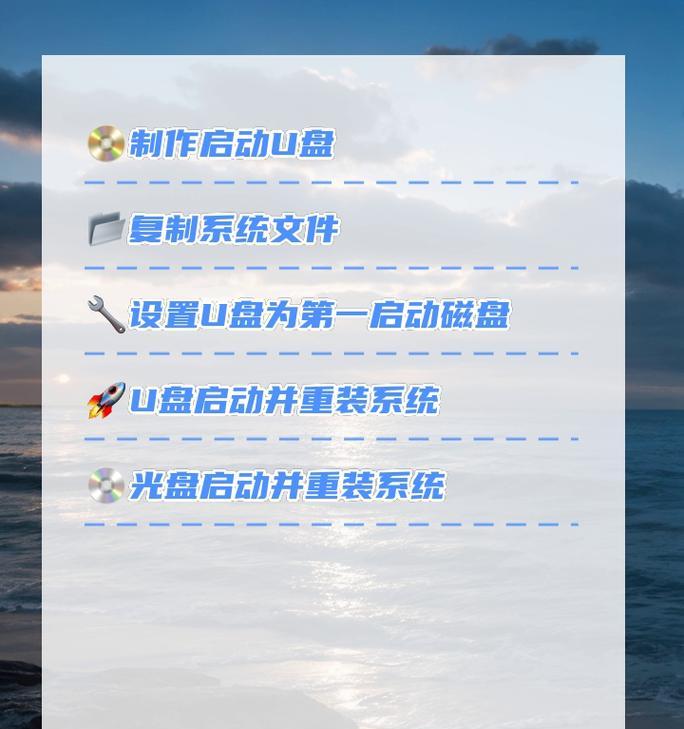
2.下载合适的系统镜像文件
3.格式化U盘
4.创建可启动的U盘
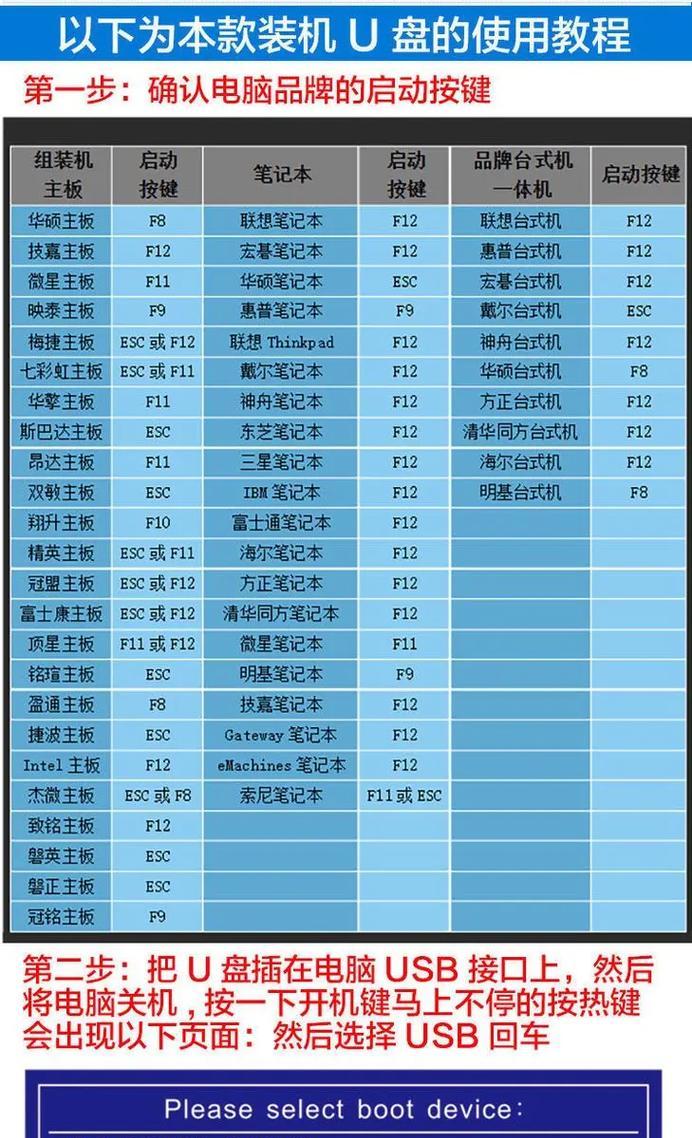
5.设置电脑启动顺序
6.进入BIOS设置
7.选择U盘作为启动设备
8.保存并退出BIOS设置
9.重启电脑
10.进入系统安装界面
11.设置安装选项
12.等待系统安装完成
13.重启电脑并进入新系统
14.安装系统驱动程序
15.完成安装并进行系统设置
1.准备工作:在开始安装系统之前,需要准备好一台可用的电脑和一根空的U盘。
2.下载合适的系统镜像文件:根据自己的需求,从官方网站或其他可靠来源下载相应的系统镜像文件。
3.格式化U盘:将U盘插入电脑,打开电脑资源管理器,在U盘上右键点击并选择“格式化”选项,选择文件系统为FAT32并开始格式化。
4.创建可启动的U盘:使用专业的U盘启动制作工具,如rufus等,选择已下载的系统镜像文件和U盘,开始制作可启动的U盘。
5.设置电脑启动顺序:重启电脑并在开机时按下相应的键(通常是DEL键或F2键)进入BIOS设置。
6.进入BIOS设置:在BIOS设置界面中,找到启动选项,并进入该选项。
7.选择U盘作为启动设备:在启动选项中,找到U盘选项,并将其排在其他启动设备之前。
8.保存并退出BIOS设置:在设置完成后,保存设置并退出BIOS。
9.重启电脑:重启电脑后,系统将会从U盘启动。
10.进入系统安装界面:根据系统镜像文件的不同,进入相应的安装界面。
11.设置安装选项:在安装界面中,根据自己的需求选择相应的安装选项,如语言、时间、区域等。
12.等待系统安装完成:根据系统版本和电脑配置的不同,等待系统安装完成所需的时间也会有所差异。
13.重启电脑并进入新系统:安装完成后,重启电脑,系统将会自动从硬盘启动,并进入新安装的操作系统。
14.安装系统驱动程序:进入新系统后,根据需要安装相应的系统驱动程序,以确保硬件的正常运行。
15.完成安装并进行系统设置:根据个人喜好进行系统设置,如个性化外观、网络连接、安全设置等。
通过U盘启动安装系统是一种方便快捷的方法,只需简单的准备工作和步骤,即可完成系统的安装。希望本文对大家在使用U盘启动安装系统时有所帮助。
标签: 盘启动系统
相关文章
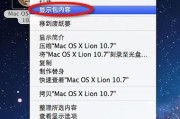
在计算机领域,有时我们需要使用U盘来启动系统,比如修复操作系统、安装新的操作系统等。本文将为大家介绍一种简易的教程,教你如何使用U盘轻松制作启动系统,...
2025-06-30 131 盘启动系统
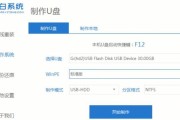
在电脑故障修复、系统恢复、数据备份等方面,使用U盘启动PE系统是一种常见且便捷的方法。本文将详细介绍如何制作和使用U盘启动PE系统,帮助读者解决电脑问...
2024-12-24 213 盘启动系统

在计算机维修、数据恢复、病毒清除等场景中,PE系统成为了一款强大的工具。然而,许多人对于如何从U盘启动PE系统感到困惑。本文将带你一步步学习,轻松掌握...
2024-10-04 201 盘启动系统
最新评论